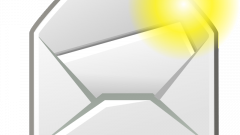Инструкция
1
Для удаления почтового ящика перейдите на страницу входа в почту. Введите ваш логин и пароль. Если пароль был утерян, вы можете воспользоваться опцией «Вспомнить пароль» на этой же странице. Для восстановления учетной записи вам будет предложено ответить на несколько контрольных вопросов, заданных вами при регистрации почтового ящика.
2
После успешного ввода логина и пароля кликните по ссылке «Настройка» в правом верхнем углу страницы под надписью с именем вашего аккаунта.
3
В открывшемся окне найдите строчку «При необходимости вы можете удалить почтовый ящик». Кликните по ссылке «Удалить» в нижней части окна. Подтвердите данное действие, еще раз вписав ваш пароль к учетной записи. Нажмите клавишу «Удалить».
4
Удаление завершено. Во время следующей попытки войти в почту вам высветится сообщение о неправильном вводе логина или пароля.
5
Чтобы полностью удалить все данные с Яндекса, включая денежные кошельки и аккаунты в других сервисах компании, вы можете воспользоваться разделом настроек «Персональные данные». Для этого введите свой логин и пароль на странице «Яндекс.Паспорт» и перейдите в соответствующий раздел. После окончания загрузки страницы вы увидите ссылку «Удалить аккаунт». Кликните по ней и подтвердите свое действие, ознакомившись с инструкциями и повторно введя свой пароль.
Обратите внимание
После проведения процедуры удаления ваша учетная запись блокируется. Вы не сможете заново зарегистрироваться с данным именем сразу после выполнения процедуры. Ваш старый логин станет доступен через месяц после удаления.
Полезный совет
Помните, что после приостановки действия аккаунта у вас стирается вся почта и персональные данные, указанные при регистрации. Их невозможно будет восстановить. Перед процедурой сохраните все важные данные в надежное место на вашем компьютере. Учтите, что вся информация удаляется сразу же после нажатия кнопки без возможности отмены операции.
Источники:
- Страница логина Яндекс.Почта